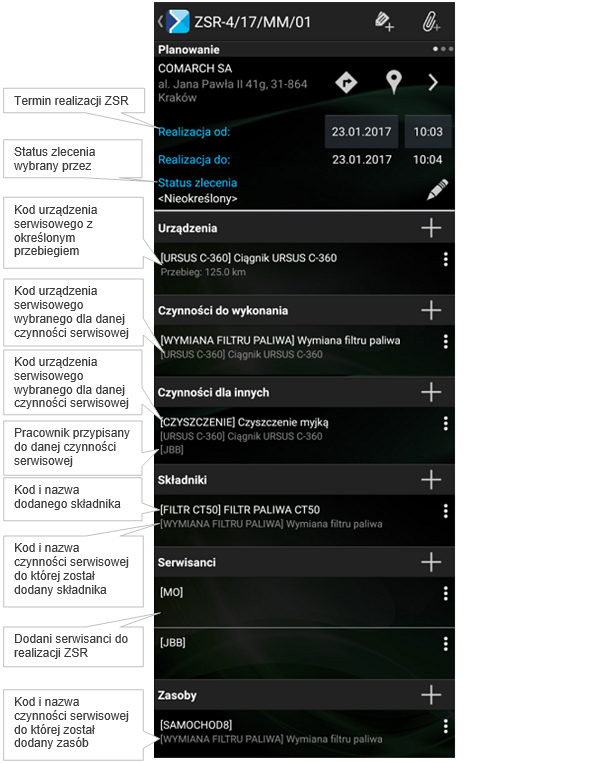Rejestracja dokumentu ZSR
Możliwość dodania nowego dokumentu ZSR w aplikacji istnieje z poziomu:
- Kafla Serwis – poprzez wybranie ikony
 na action barze.
na action barze. - Z poziomu karty kontrahenta, w sekcji Serwis.
Każdy dokument ZSR podzielony jest na trzy zakładki:
- Planowanie
- Kalkulacja
- Nagłówek
Planowanie
W tej sekcji prezentowana jest informacja na temat kontrahenta, którego dotyczy Zlecenie Serwisowe oraz daty realizacji. Z tego poziomu istnieje możliwość dodania poszczególnych elementów zlecenia: czynności serwisowej, urządzenia, składnika, serwisanta lub zasobu.
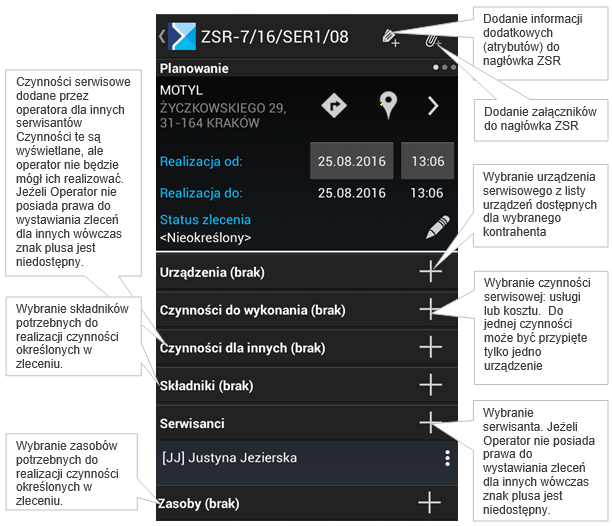
Urządzenia
Po kliknięciu w znak ![]() w sekcji urządzenia pojawia się lista urządzeń serwisowych przypisanych do kontrahenta. Urządzenie zaznaczone na niebiesko oznacza, że zostało już dodane do tego dokumentu ZSR.
w sekcji urządzenia pojawia się lista urządzeń serwisowych przypisanych do kontrahenta. Urządzenie zaznaczone na niebiesko oznacza, że zostało już dodane do tego dokumentu ZSR.
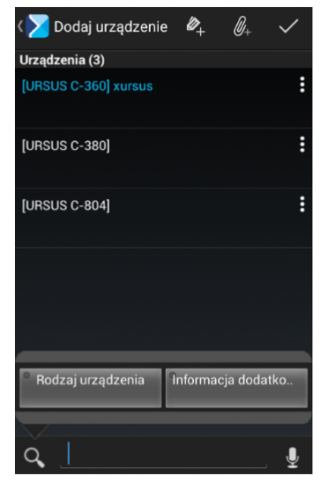
Podczas dodawania urządzenia jest możliwość określenia przebiegu, za wyjątkiem urządzeń, które w polu jednostka przebiegu mają wybraną opcję: <Nie dotyczy>.
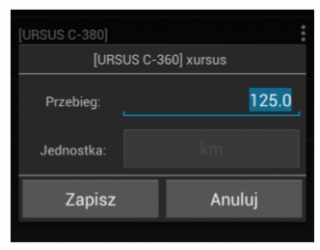
Wracając do okna planowanie – wybrane urządzenie jest widoczne w sekcji urządzenia. Z menu kontekstowego istnieje możliwość usunięcia go lub wejścia w jego szczegóły.
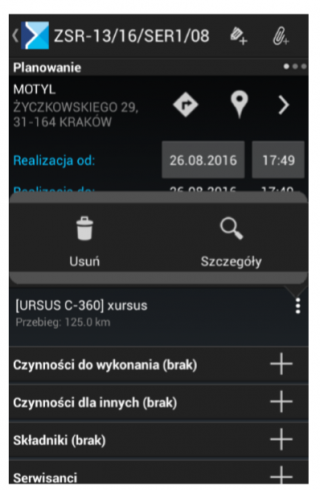
Po wybraniu urządzenia automatycznie następuje przeniesienie do kolejnego elementu rejestracji ZSR: Czynności do wykonania. Czynność można dodać również wybierając znak plusa przy czynnościach do wykonania na liście planowanie, jednak aby czynność była powiązana z wybranym urządzeniem należy go również dodać do elementów czynności.
Czynności do wykonania
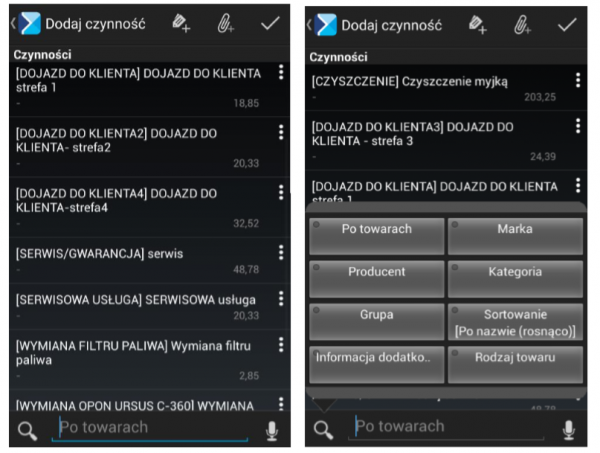
Lista czynności serwisowe są to wszystkie towary o typie: usługa lub koszt. Istnieje możliwość filtrowania listy za pomocą filtrów przedstawionych na rysunku powyżej.
Po dokonaniu wyboru czynności pojawia się okno, gdzie określa się:
- status zlecenia (pobrane ze Słownika kategorii/Serwis i Remonty/Statusy zleceń),
- termin realizacji, ilość i cenę,
- rodzaj czynności (sprzedaż lub koszt).
Następnie do czynności serwisowej należy wybrać:
- serwisanta (jeżeli operator posiada odpowiednie uprawnienie będzie miał możliwość dodania zlecenia dla innego serwisanta),
- składniki potrzebne do realizacji czynności serwisowej,
- zasoby potrzebne do realizacji czynności serwisowej,
- opis czynności serwisowej.
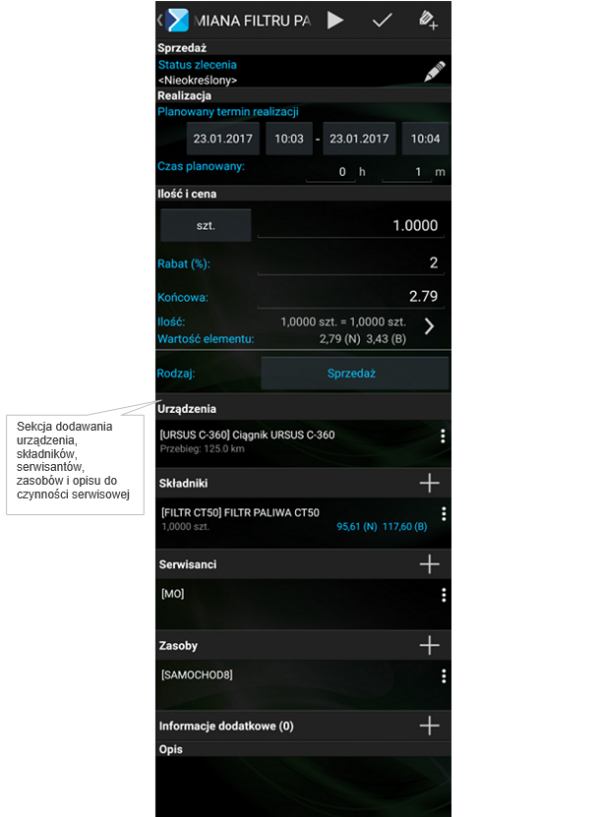
Wybrana czynność pojawia się na liście czynności serwisowych i z menu kontekstowego można wybrać przedstawione na poniższym zdjęciu opcje:
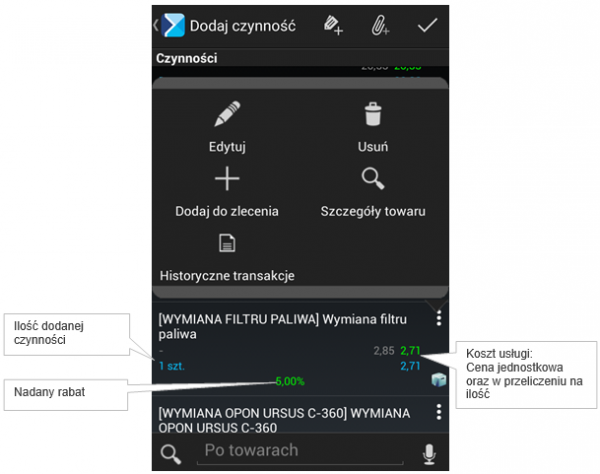
Składniki
Po kliknięciu w przycisk ![]() w sekcji Składniki na czynności serwisowej wyświetla listę towarów dostępnych dla kontrahenta wybranego na dokumencie. W Comarch Mobile Serwis wprowadzono opcję „Sprawdź stan” dla składnika na Zleceniu Serwisowym, która umożliwia sprawdzenie online stanu dla składnika z poziomu menu kontekstowego na liście składników.
w sekcji Składniki na czynności serwisowej wyświetla listę towarów dostępnych dla kontrahenta wybranego na dokumencie. W Comarch Mobile Serwis wprowadzono opcję „Sprawdź stan” dla składnika na Zleceniu Serwisowym, która umożliwia sprawdzenie online stanu dla składnika z poziomu menu kontekstowego na liście składników.
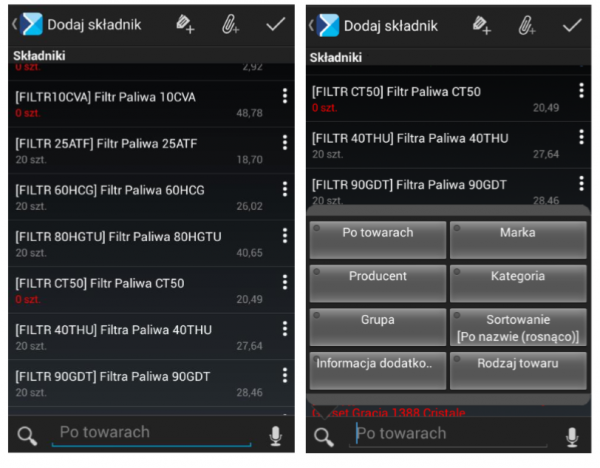
Po wybraniu składnika pojawia się okno małej kalkulacji z możliwością określenia rodzaju składnika: sprzedaż lub koszt. Z małej kalkulacji można przejść do dużej kalkulacji.
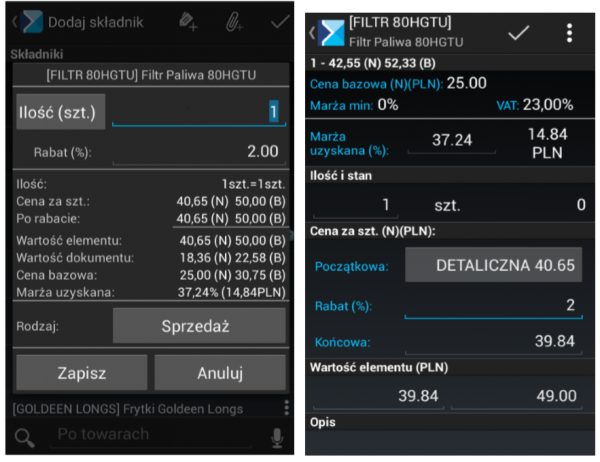
Podczas dodawania pozycji dostępność towaru na magazynie mobilnym nie jest kontrolowana. Dodanie składnika nie powoduje zmniejszenia się stanu towaru na magazynie (następuje to dopiero w momencie wygenerowania dokumentu handlowego do ZSR).
Zasoby
Po kliknięciu w przycisk ![]() w sekcji Zasoby wyświetla się lista Zasobów. Dodanie zasobu do czynności odbywać się będzie po wyborze Dodaj do zlecenia lub kliknięciu w konkretny zasób (pracownika, towar, środek trwały, kontrahenta).
w sekcji Zasoby wyświetla się lista Zasobów. Dodanie zasobu do czynności odbywać się będzie po wyborze Dodaj do zlecenia lub kliknięciu w konkretny zasób (pracownika, towar, środek trwały, kontrahenta).
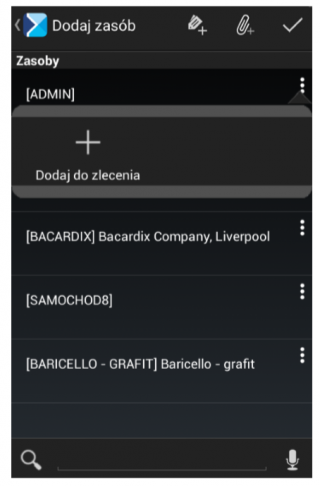
Zakładka planowanie po wybraniu wszystkich elementów Zlecenia Serwisowego.